Kā nomainīt tastatūru operētājsistēmā Android
Kas jāzina
- Iet uz Iestatījumi > Sistēma > Valodas un ievade. Krāns Virtuālā tastatūra un izvēlieties tastatūru.
- Varat pārslēgties starp tastatūrām, atlasot tastatūras ikonu vairuma tastatūras lietotņu apakšā.
Šajā rakstā ir aprakstīts, kā mainīt noklusējuma tastatūru operētājsistēmā Android un kā pārslēgties starp tastatūrām. Tālāk sniegtie norādījumi attiecas uz viedtālruņiem ar operētājsistēmu Android 10, 9.0 (Pie) vai 8.0 (Oreo), un tiem ir jādarbojas neatkarīgi no jūsu Android tālruņa ražotāja: Samsung, Google, Huawei, Xiaomi utt.
Kā nomainīt noklusējuma tastatūru
Pēc Android tastatūras (vai pat vairāku) lejupielādes palaidiet to, lai pabeigtu instalēšanu. Lielākā daļa lietotņu palīdz jums iespējot tastatūru un iestatīt to kā noklusējumu, taču to ir viegli izdarīt arī manuāli.
Iet uz Iestatījumi.
Ritiniet uz leju un pieskarieties Sistēma > Valodas un ievade. (Samsung Galaxy viedtālruņos dodieties uz Iestatījumi > Vispārējā vadība > Valoda un ievade.)
-
Sadaļā Tastatūras pieskarieties
Virtuālā tastatūra. (Samsung ierīcē pieskarieties Ekrāna tastatūra, pēc tam pieskarieties noklusējuma tastatūrai.)
Krāns Pārvaldīt tastatūras.
-
Ieslēdziet pārslēgšanas slēdzi blakus tastatūrai, kuru vēlaties izmantot. Samsung tālrunī ieslēdziet Rādīt tastatūras pogu ja vēlaties viegli pārslēgties starp tastatūrām.
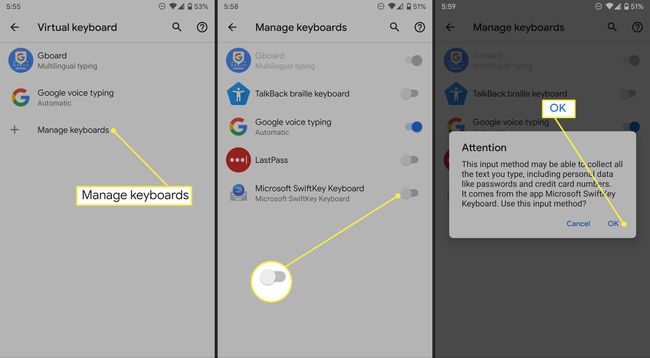
Iespējojot tastatūru, var tikt parādīts brīdinājums, paziņojot, ka tā var apkopot jūsu rakstīto tekstu, tostarp personisko informāciju. Krāns labi. Lietotnes apkopo šo informāciju, lai veiktu automātisku labošanu, lai paredzētu, ko grasāties rakstīt. Lai to izdarītu, lietotne varētu saglabāt e-pastus, tekstus, tīmekļa meklējumus un paroles.
Kā pārslēgties starp Android tastatūrām
Android nenosaka ierobežojumu, cik tastatūras lietotņu lietotāji var lejupielādēt. Ja jums ir vairākas tastatūras, kuras vēlaties izmantot; ir viegli pārslēgties starp tiem pēc vajadzības. Piemēram, jums var būt tastatūra, kuru vēlaties izmantot darba lietām, otru — draugiem, trešo — muļķīgiem GIF attēlus un, iespējams, vienu citā valodā. Jūs varētu arī dot priekšroku balss ierakstīšana jeb runas par tekstu dažos scenārijos.
Palaidiet lietotni, kurā vēlaties rakstīt.
Pieskarieties, lai parādītu tastatūru.
Pieskarieties tastatūras ikonai apakšējā labajā stūrī.
-
Sarakstā izvēlieties tastatūru.

Atkārtojiet šīs darbības, lai pārslēgtos uz citu tastatūru.
Android tastatūras atļauju skatīšana
Lai redzētu, kādas atļaujas esat piešķīris tastatūras lietotnei, dodieties uz Iestatījumi > Lietotnes un paziņojumi. Krāns Skatīt visas lietotnes un sarakstā atlasiet tastatūras programmu. Apskatiet sadaļu Atļaujas: ja ir rakstīts, ka atļaujas nav piešķirtas, jums nekas cits nav jādara. Pretējā gadījumā jūs redzēsit numuru. Krāns Atļaujas lai redzētu, kuri no tiem ir atļauti un kuri ir liegti.
Varat uzzināt vairāk par to, ko lietotne apkopo, apmeklējot Google Play veikala sarakstu vai uzņēmuma vietni.
